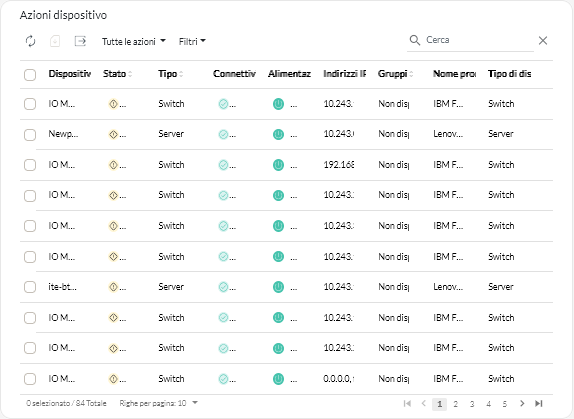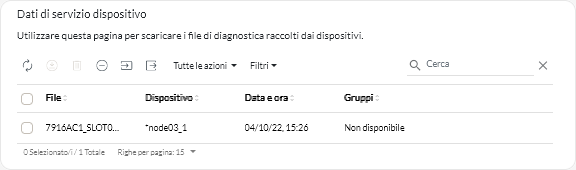Raccolta dei dati di servizio per dispositivi
Se si verifica un problema con un dispositivo che richiede l'assistenza di un fornitore di servizi, come il centro di supporto Lenovo, per risolverlo, è possibile raccogliere manualmente i dati di servizio (inclusi informazioni sull'assistenza, inventario e log) per il dispositivo come file di archivio in formato tar.gz, al fine di identificare la causa del problema. È possibile salvare il file di archivio nel sistema locale, quindi inviare l'archivio al fornitore di servizi preferito.
Prima di iniziare
È necessario accettare l'Informativa sulla privacy di Lenovo prima di poter raccogliere i dati di servizio. È possibile accettare l'informativa sulla privacy facendo clic su e selezionando Configurazione Call Home nel riquadro di navigazione sinistro e quindi facendo clic su Accetto l'Informativa sulla privacy di Lenovo.
Per informazioni sul salvataggio dei dati di servizio per XClarity Orchestrator nel sistema locale, vedere Raccolta dei dati di servizio per XClarity Orchestrator.
Per informazioni sull'apertura manuale di un ticket di assistenza e sull'invio di dati di servizio al centro di supporto Lenovo, vedere Apertura manuale di un ticket di assistenza nel centro di supporto Lenovo.
Per informazioni sulla configurazione della funzione Call Home per aprire automaticamente un ticket di assistenza nel centro di supporto Lenovo e inviare l'archivio dei dati di servizio quando si verifica un evento che richiede assistenza su un dispositivo, vedere Apertura automatica dei ticket di assistenza mediante Call Home.
Informazioni su questa attività
Quando si raccolgono i dati di servizio tramite Lenovo XClarity Orchestrator, il server Orchestrator invia la richiesta allo strumento di gestione delle risorse (ad esempio Lenovo XClarity Administrator). Lo strumento di gestione delle risorse raccoglie e salva i dati come file di archivio nel repository locale, quindi trasferisce il file di archivio in XClarity Orchestrator.
È possibile raccogliere i dati di inventario per un massimo di 50 dispositivi alla volta.
Procedura
Per raccogliere dati di servizio per un dispositivo specifico, effettuare le operazioni che seguono.
Al termine
È inoltre possibile eseguire le azioni correlate.
- Aprire manualmente un ticket di assistenza per un dispositivo specifico nella scheda Ticket di assistenza nella pagina di assistenza specifica del dispositivo facendo clic sull'icona Apri ticket di assistenza (
) (vedere Apertura manuale di un ticket di assistenza nel centro di supporto Lenovo).
- Allegare un archivio dei dati di servizio a un ticket di assistenza attivo selezionato dalla scheda Ticket di assistenza nella pagina di assistenza specifica del dispositivo facendo clic sull'icona Allega file di servizio (
). È possibile allegare un file da XClarity Orchestrator dal sistema locale.
Nota- È possibile allegare un singolo file di archivio che non sia superiore a 2 GB. Il nome del file può avere una lunghezza massima di 200 caratteri. Per informazioni sulla creazione di archivi dei dati di servizio, vedere Raccolta dei dati di servizio per dispositivi.
- Il ticket di assistenza deve essere in stato di apertura, avanzamento o di attesa. Non è possibile allegare un archivio a un ticket di assistenza che si trova in stato di chiusura o in uno stato di altro tipo.
- Non è possibile allegare un archivio a un ticket di assistenza software aperto per uno strumento di gestione delle risorse.
- Salvare uno o più archivi di dati di servizio selezionati nel sistema locale dalla scheda Dati di servizio facendo clic sull'icona Salva (
). In caso di selezione multipla, i file vengono salvati come un unico file .tar.gz.
NotaÈ possibile salvare un massimo di50 archivi di dati di servizio nel sistema locale alla volta. - Eliminare uno o più archivi di dati di servizio selezionati che non sono più necessari dalla scheda Dati di servizio facendo clic sull'icona Elimina (
) oppure eliminare tutti gli archivi facendo clic sull'icona Elimina tutto (
).
NotaPer eliminare tutti gli archivi è necessario essere membri del gruppoSupervisorGroup.